uaCSTA TAPI para teléfonos SNOM
Teléfonos Snom
- Snom 300
- Snom 320
- Snom 360
- Snom 370
- Snom 720
- Snom 760
- Snom 820
- Snom 821
- Snom 870
- desde la versión de firmware 8.7.5.13
SNOM D1x series
- Snom D120
Serie Snom D3x
- Snom D305
- Snom D315
- Snom D345
- Snom D375
- Snom D385
SNOM d7x series
- Snom D710
- Snom D712
- Snom D715
- Snom D717
- Snom D725
- Snom D735
- Snom D745
- Snom D765
- Snom D785
- desde la versión de firmware 8.7.5.13
Hinweis: Prüfen Sie bitte vorher, ob die Firmware des Telefons aktuell ist.
Configuración en el teléfono:
- Abra la interfaz del navegador del teléfono ingresando la dirección IP- con https: // (Beispiel: https://192.168.178.75), regístrese y asegúrese de usar Identidad 12 .
- Identidad 12 active: A
- Nombre mostrado: : uaCSTA
- Nutzerkennung: uaCSTA
- Passwort: uaCSTA
- Registrar: DNS-Name o Dirección IP- de la PC
- Proxy: DNS-Name de salida o dirección IP- de la PC o servidor seguido de un puerto posiblemente diferente y; transport=TCP o; transport=TLS, Ejemplo : 192.168.178.117:55556; transport=TCP
- Identidad oculta : A
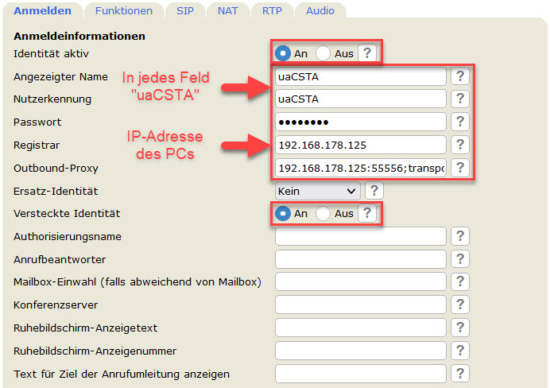
- Configuración - Avanzado - Identidad 12 - SIP:
- Rango de validez : 300
- Soporte para registrador roto: A
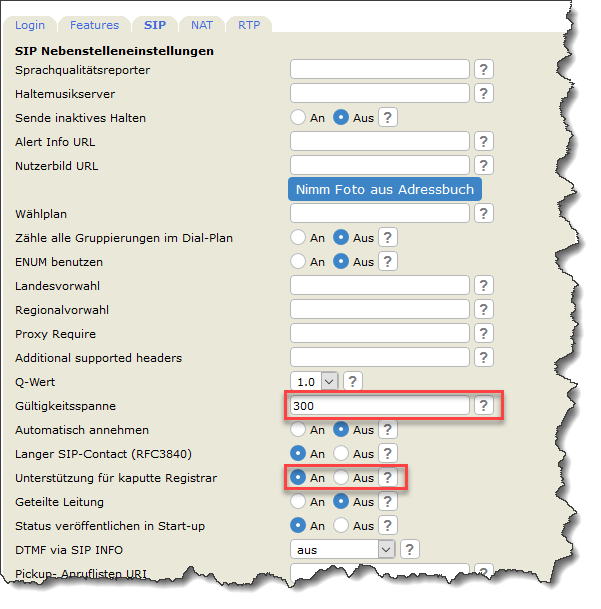
- Configuración - Avanzado - QoS / Security:
- Permitir control a través de CSTA: A
- Filtrar paquetes del registrador : Fuera
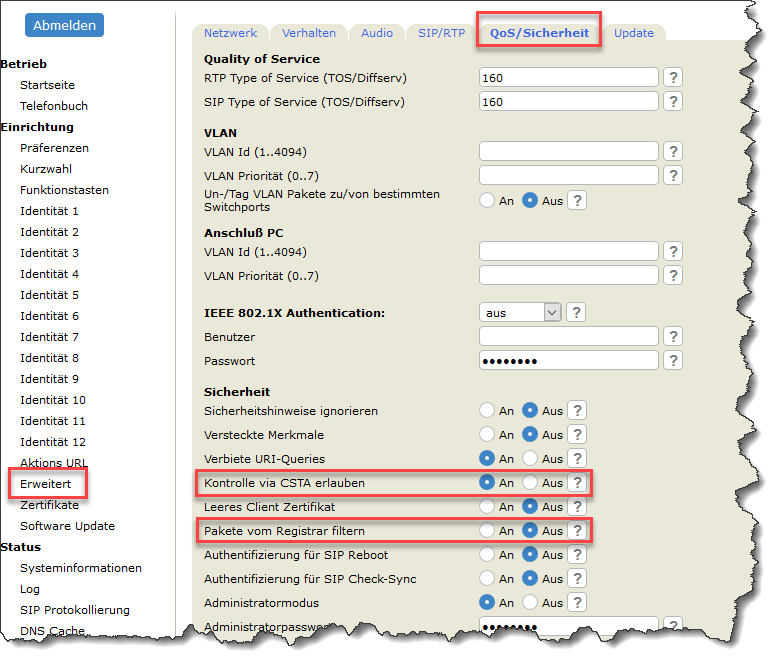
Configuraciones en la PC:
En Windows, haga clic en los tres puntos : en el menú uaCSTA-M

- CTI-Einstellungen für Tischtelefone (Hier musst du nur die drei folgenden Eingabefelder ausfüllen)
- Konfigurationsadresse (wss://) oder IP des Hardwaretelefons: Dirección IP- del teléfono
- Benutzername des CTI Interfaces des Hardware Telefons: uaCSTA
- Passwort des CTI-Interfaces: uaCSTA

Um uaCSTA für CTI-Anwendungen, wie unserem TAPICall nutzbar zu machen, muss jetzt nur noch eine TAPI-Leitung ausgewählt werden.
Stelle dafür den Schalter bei Admin-Ansicht um, wechsle in den Menüpunkt TAPI für Tischtelefone und wähle bei TSP Gerät (Leitung) z.B. die 0.
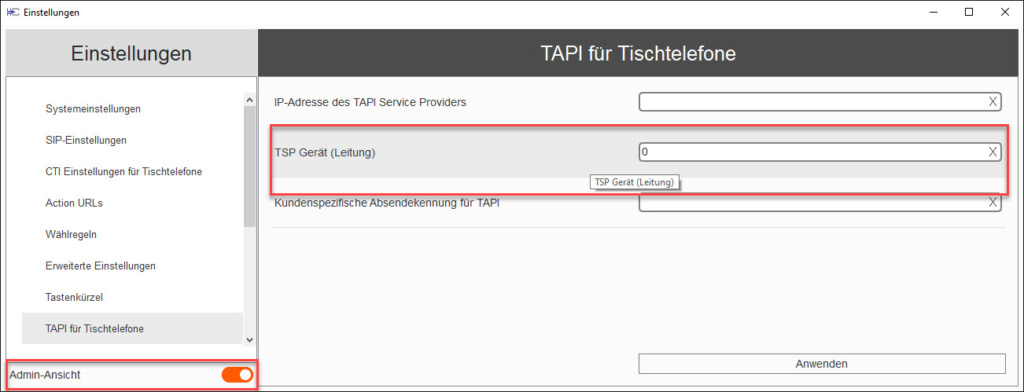
Test:
Para una primera prueba, haga clic en :

Ingrese un número de teléfono y haga clic en el teléfono verde . Su teléfono SNOM ahora debe marcar :

Prueba TAPI:
Inicie Phone.exe desde https://tapicall.de/phone.exe. Wähle unter Device „Global IP Tel MultiLine 000“ und klicke anschließend auf Start Session. Gib eine Rufnummer ein und klicke auf „Make Call“.
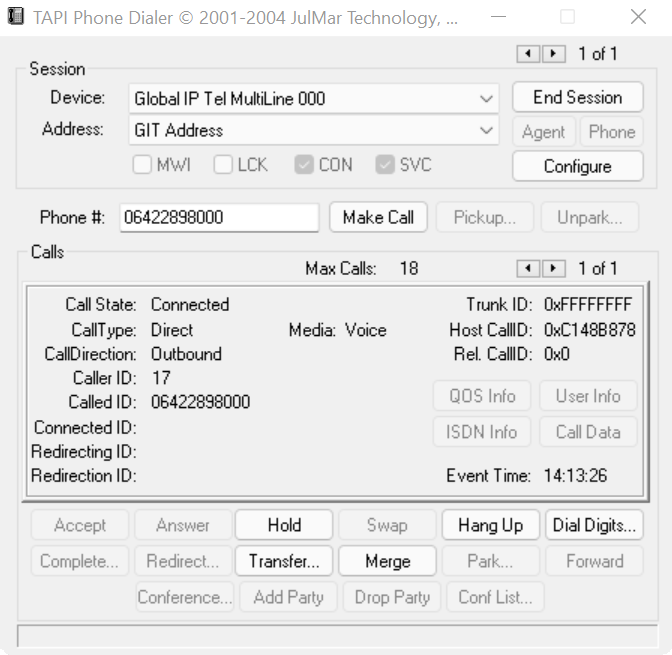
Si puedes hacer eso, ¡ya terminaste! Entonces puedes z.B. https://tapicall.de/download/ instalar y disfrutar CTI!